Som it-ekspert har jeg set dette problem meget med Windows 11 - når en ekstern harddisk bliver ved med at slukke. Der er et par ting, der kan forårsage dette problem. Først skal du kontrollere, om harddisken er indstillet til at gå i dvale efter et vist tidsrum. Hvis det er det, kan det være derfor, den slukker. For at løse dette skal du gå til harddiskens strømstyringsindstillinger og ændre indstillingen 'Sluk harddisk efter' til 'Aldrig'. Hvis det ikke løser problemet, er den næste ting at tjekke USB-porten, som harddisken er tilsluttet. Hvis porten er løs, kan det være årsagen til, at harddisken slukker. Prøv at sætte harddisken i en anden USB-port. Hvis harddisken stadig slukker, er den næste ting at tjekke strømforsyningen. Hvis strømforsyningen er utilstrækkelig, kan det få harddisken til at slukke. Prøv at tilslutte harddisken til en anden strømforsyning. Hvis harddisken stadig slukker, kan der være et problem med selve harddisken. Prøv at tilslutte harddisken til en anden computer for at se, om problemet fortsætter. Hvis harddisken fungerer på en anden computer, er problemet med din computer. Hvis harddisken ikke virker på en anden computer, er problemet med harddisken.
Dine Ekstern harddisk bliver ved med at lukke ned tilfældigt på din Windows-pc? Nogle brugere har rapporteret, at når de tilslutter deres eksterne harddiske til deres pc'er, afbrydes de tilfældigt. Nu kan dette skyldes, at din eksterne harddisk ikke er korrekt forbundet til pc'en. Også dit USB-kabel kan være fysisk beskadiget, hvilket er grunden til, at din harddisk bliver ved med at afbryde og tilslutte igen. Så sørg for, at det ikke er forårsaget af en af disse to årsager.
slå boot-logging til
Derudover kan dette problem også være forårsaget af dine strømstyringskonfigurationer. USB-lagerenhedens strømindstillinger på din computer justeres normalt for at spare strøm. Hvis dette er tilfældet med din pc, står du muligvis over for problemet 'ekstern harddisk bliver ved med at afbryde forbindelsen'. Dette problem opstår også på grund af beskadigede USB-controller-drivere, der er ansvarlige for den korrekte drift af den eksterne harddisk. I nogle tilfælde kan du opleve dette problem, hvis din eksterne harddisk har dårlige sektorer eller fejl. Hvis du nu er en af de berørte brugere, vil dette indlæg interessere dig.

Ekstern harddisk bliver ved med at slukke i Windows 11
Hvis den eksterne harddisk bliver ved med at slukke på din Windows 11/10 pc, her er rettelserne, du kan bruge:
- Kør hardware og enheder fejlfinding.
- Prøv at tilslutte harddisken til en anden USB-port.
- Deaktiver USB Selective Suspend.
- Skift strømstyringsindstillingen for USB-drevet.
- Geninstaller USB-controller-driverne.
- Udbedring af harddiskfejl.
- Tilslut harddisken til en anden computer.
1] Kør fejlfinding af hardware og enheder
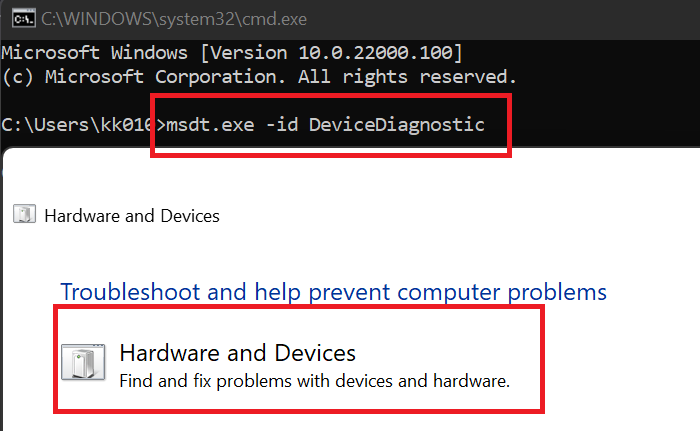
Den første ting du skal gøre er at køre hardware og enheder fejlfinding, der følger med Windows. Dette kan løse almindelige problemer med dine hardwareenheder og kan løse problemet 'harddisk bliver ved med at slukke' på din pc. Nu, for at bruge hardware og enheder fejlfinding, skal du køre en kommando. Sådan gør du:
- Åbn først et kommandopromptvindue fra startmenuen.
- Indtast nu følgende kommando i CMD: |_+_|.
- Tryk derefter på Enter, og vinduet Hardware og enheder åbnes.
- Klik derefter på knappen Næste og lad Windows opdage problemer relateret til din hardware.
- Når scanningen er fuldført, vil de opdagede problemer blive vist, og du kan anvende den anbefalede rettelse ved at klikke på Anvend denne rettelse mulighed.
- Til sidst skal du genstarte din computer og derefter kontrollere, om din harddisk er holdt op med at slukke tilfældigt eller ej.
Hvis denne metode ikke virker, skal du gå videre til den næste løsning for at løse problemet.
fjern computer fra domæne windows 10
Læs: Ekstern USB 3.0-harddisk genkendes ikke af Windows.
2] Prøv at tilslutte din harddisk til en anden USB-port.
En løsning, der fungerer i mange tilfælde, er at tilslutte harddisken til en anden USB-port og derefter kontrollere, om problemet er løst. Problemet kan være relateret til den aktuelle USB-port, du har tilsluttet harddisken til. Og dermed bliver harddisken ved med at lukke tilfældigt ned på din pc. Derfor kan du prøve at tilslutte harddisken til en anden USB-port og derefter se, om den holder op med at slukke eller ej.
Hvis problemet forbliver det samme, må der være et andet underliggende problem, der forårsager problemet. Du kan således anvende følgende rettelse for at løse dette problem.
3] Deaktiver USB-selektiv suspendering
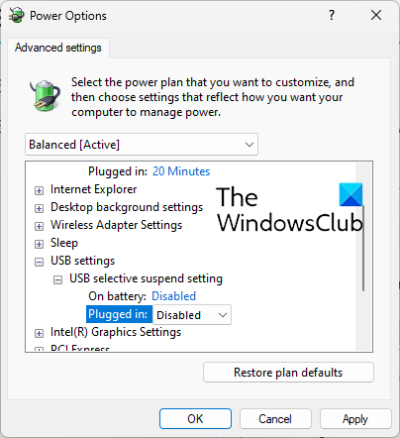
Dette tilfældige problem med nedlukning af harddisken kan være forårsaget af strømsparefunktionen på din pc. Hvis denne funktion er aktiveret, vil denne funktion slukke USB-enheder efter et stykke tid for at spare strøm. Deaktiver derfor USB Selective Suspend i indstillingerne for strømstyring og se, om problemet er løst. Sådan gør du:
- Åbn først proceslinjens søgning, skriv 'Strømindstillinger' i feltet, og vælg derefter Skift din madplan fra resultaterne.
- Klik nu på Skift avancerede strømindstillinger mulighed.
- I vinduet Strømindstillinger, der åbnes, skal du rulle ned til USB-indstillinger mulighed og udvide dens menu.
- Udvid næste USB Selektiv Suspend undermenu og indstil dens tilstand til Defekt .
- Klik derefter på Anvend > OK for at gemme de nye indstillinger.
- Til sidst skal du tilslutte din harddisk igen og se, om problemet er løst.
Hvis problemet fortsætter, skal du gå videre til næste rettelse.
Se: Ekstern harddisk vises ikke eller registreres i Windows.
4] Skift strømstyringsindstillingen for USB-lagerenheden.
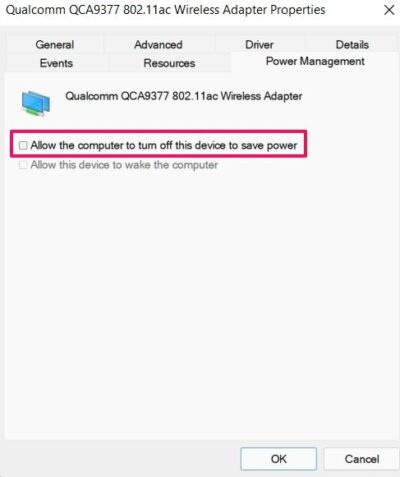
Din computer er muligvis indstillet til at slukke for lagerenheden automatisk for at spare strøm. Denne konfiguration kan skyldes et problem med afbrydelse af harddisken. Deaktiver derfor denne strømstyringsfunktion for at løse problemet ved at følge disse trin:
- Først skal du sørge for, at din harddisk er tilsluttet pc'en.
- Nu åben Enhedshåndtering applikation fra Windows + X-menuen.
- Rul næste ned til Universal Serial Bus Controller kategori og udvid den tilsvarende menu.
- Vælg derefter din harddisk, højreklik på den og vælg indstillingen Egenskaber.
- Naviger derefter til i dialogboksen Egenskaber Energiledelse fanen og fjern markeringen Tillad computeren at slukke denne enhed for at spare strøm afkrydsningsfeltet.
- Gem til sidst de nye indstillinger ved at klikke på Anvend > OK.
Jeg håber ikke, at du løber ind i problemet med 'harddisken bliver ved med at slukke' på din Windows-computer. Men hvis problemet fortsætter, og harddisken fortsætter med at lukke tilfældigt ned, skal du bruge den næste rettelse.
Læs: Kan ikke skubbe ekstern harddisk eller USB-drev ud i Windows
5] Geninstaller USB-controller-drivere.
Hvis ingen af ovenstående løsninger virkede, kan USB-driverne være problemet. USB-drivere kan være defekte eller beskadigede, hvorfor din enhed ikke fungerer korrekt. Derfor kan du prøve at geninstallere dine USB-controller-drivere for at løse dette problem. For at gøre dette kan du følge disse trin:
hvordan man konverterer håndskrift til tekst i onenote
- Tilslut først din harddisk korrekt, tryk derefter på Win+X og vælg Enhedshåndtering .
- Rul nu ned til bunden af vinduet og vælg rullemenuen Universal Serial Bus Controllers.
- Vælg derefter harddiskenheden og højreklik på den.
- I kontekstmenuen, der vises, skal du vælge Slet enhed og fuldfør processen ved at følge instruktionerne på skærmen.
- Genstart derefter din computer og tilslut harddisken. Windows installerer automatisk de manglende drivere.
Se, om problemet med 'harddisken bliver ved med at slukke' er væk.
Se: Ret I/O-enhedsfejl for ekstern harddisk på Windows PC.
6] Ret harddiskfejl
Der er også en mulighed for, at problemet skyldes en dårlig sektor eller harddiskfejl. Derfor, hvis scenariet er relevant, kan du prøve at reparere dårlige sektorer og fejl på en ekstern harddisk. Sådan gør du:
applikationsflytter
- Åbn først File Explorer med WIn+E og naviger til denne pc.
- Højreklik nu på din eksterne harddisk og vælg Egenskaber element fra kontekstmenuen, der vises.
- Gå til i egenskabsvinduet Værktøjer fanen og klik Kontrollere knappen er nedenfor Fejl ved kontrol afsnit.
- Derefter skal du følge instruktionerne på skærmen og lade Windows scanne efter og rette fejl på din eksterne harddisk.
- Når det er gjort, skal du afbryde og derefter tilslutte din eksterne harddisk til din computer igen og se, om problemet er løst.
7] Tilslut harddisken til en anden computer.
Den sidste mulighed er at tilslutte og bruge den eksterne harddisk på en anden bærbar eller pc og se, om problemet er løst. Hvis problemet fortsætter, kan problemet skyldes din harddisk. Du kan kontakte producenten og bede dem om at reparere enheden.
Læs: Formatering af en ekstern harddisk eller USB-drev ved hjælp af Windows PowerShell
Hvorfor bliver min eksterne harddisk ved med at lukke Windows 11 ned?
En af grundene til, at din harddisk bliver ved med at slukke i Windows, er strømstyringsfunktionen. Hvis din konfiguration er indstillet til strømbesparelse, vil dette problem sandsynligvis opstå. Forældede eller defekte USB-controllerdrivere kan også få din eksterne harddisk til at lukke ned ved et uheld. Du kan løse dette problem ved at følge de rettelser, vi har nævnt i dette indlæg.
Sådan repareres USB-afbrydelse og gentilslutning i Windows 11?
For at løse problemet med USB-afbrydelse og gentilslutning i Windows 11, kan du prøve at geninstallere Universal Serial Bus Controllers Driver Reinstall. Hvis det ikke virker, skal du deaktivere USB-driverens strømbesparelsesindstilling, installere Universal Serial Bus Controller-driveren i kompatibilitetstilstand eller åbne og køre fejlfindingen for hardware og enheder.
Hvordan stopper man en ekstern harddisk i at gå i dvale i Windows 11?
For at forhindre en ekstern harddisk i at gå i dvale i Windows 11 skal du åbne Enhedshåndtering, gå til Universal Serial Bus Controller og højreklikke på din eksterne harddisk. Vælg nu indstillingen Egenskaber, naviger til Strømstyring og fjern markeringen i afkrydsningsfeltet ud for Tillad computeren at slukke for denne enhed for at spare strøm.
Hvordan administrerer man harddiske i Windows 11?
Du kan bruge Disk Management-værktøjet i Windows til at administrere dine harddiske. Der er gratis programmer såsom EaseUs Partition Master Free Edition, Paragon Partition Manager og Partition Wizard, der kan bruges til at administrere harddiske.















